자막 넣기

타임라인 패널에서 T 아이콘 클릭하면 텍스트 추가 가능.
텍스트박스 우클릭 Edit Properties 하면 오른쪽에 저렇게 스타일 변경 가능한 패널이 뜬다.
패널 상단 메뉴아이콘(가로줄 세 줄) 클릭하면 Close Panel 로 닫을 수 있다.
T아이콘이 클릭되어있을경우 계속 텍스트박스가 생성되므로 만들고 난 후에는 다시 select 아이콘( T아이콘 있는 칸 맨위 화살표 모양)을 클릭 해 두자.

Effect Controls 탭에서도 변경할 수 있다.
요즘엔 무료 폰트도 예쁜게 많으니 무료사이트인 '눈누' 사이트에서 폰트를 설정해 변경했다.
요즘 '평창평화체'가 핫하대서 '평창평화체'를 다운받아봤다.
클릭해서 다운로드 페이지를 눌러주면 링크로 이동되고, 다운로드를 받을 수 있다.
윈도우를 사용하고 있으니 윈도우용으로 다운을 받은 뒤, 압축을 풀어준다.
그리고 다운로드된 파일들을 전체 드래그 하고, 우클릭 > 모든 사용자용으로 설치 를 누르면,

이렇게 아까 폰트 셀렉하는 곳에서 사용할 수 있어진다.
눈누는 상업용으로도 사용이 가능한 사이트여서 편리함!
한번 텍스트 트랙을 만들어 놓으면, Ctrl C, Ctrl V 도 먹고 Alt 누른채로 드래그하면 동일한
세팅으로 텍스트가 만들어진다.
디자인 작업도 들어가므로 노가다 필수....
*영문은 'DaFont' 를 검색해서 들어가 사용할 수 있음.
트랜지션
Dissolve - 화면간 연결 부드럽게
Fade Out - 화면 나가게 하기
Fade In - 화면 들어오게 하기

'Cross Dissolve' 와 'Dip to Black' 이 주로 쓰임.
드래그에서 필요한 부분에 놓으면 된다.
한번 더 클릭해서 영상과 마찬가지로 양끝 길이 조절 가능하다.
자주 쓰는건 폴더를 만들어서 모아놓으면 편함!
작업한 영상 저장(Export)
작업 파일 저장은 오른쪽 상단 가운데 아이콘 'Quick Export' 로 하는게 가장 편리하다.
저장할 경로 설정하고, 4K 부터 1080HD 720HD 등 원하는 화질로 저장하면 끝!! 간단함.
상단 메인메뉴바에서 File > Export 로도 가능.
시퀀스
상단메뉴 바 > File > New > Sequence
단축키 Ctrl + N
프로젝트패널 'New Item' 아이콘 클릭 > Sequence 메뉴 클릭
유투브 쇼츠, 인스타 릴스 같은 짧은 영상 같은 경우,
가로 세로 바꿔서 16:9 비율.
그리고 1분 이내로 만들어서 업로드하면 된다.
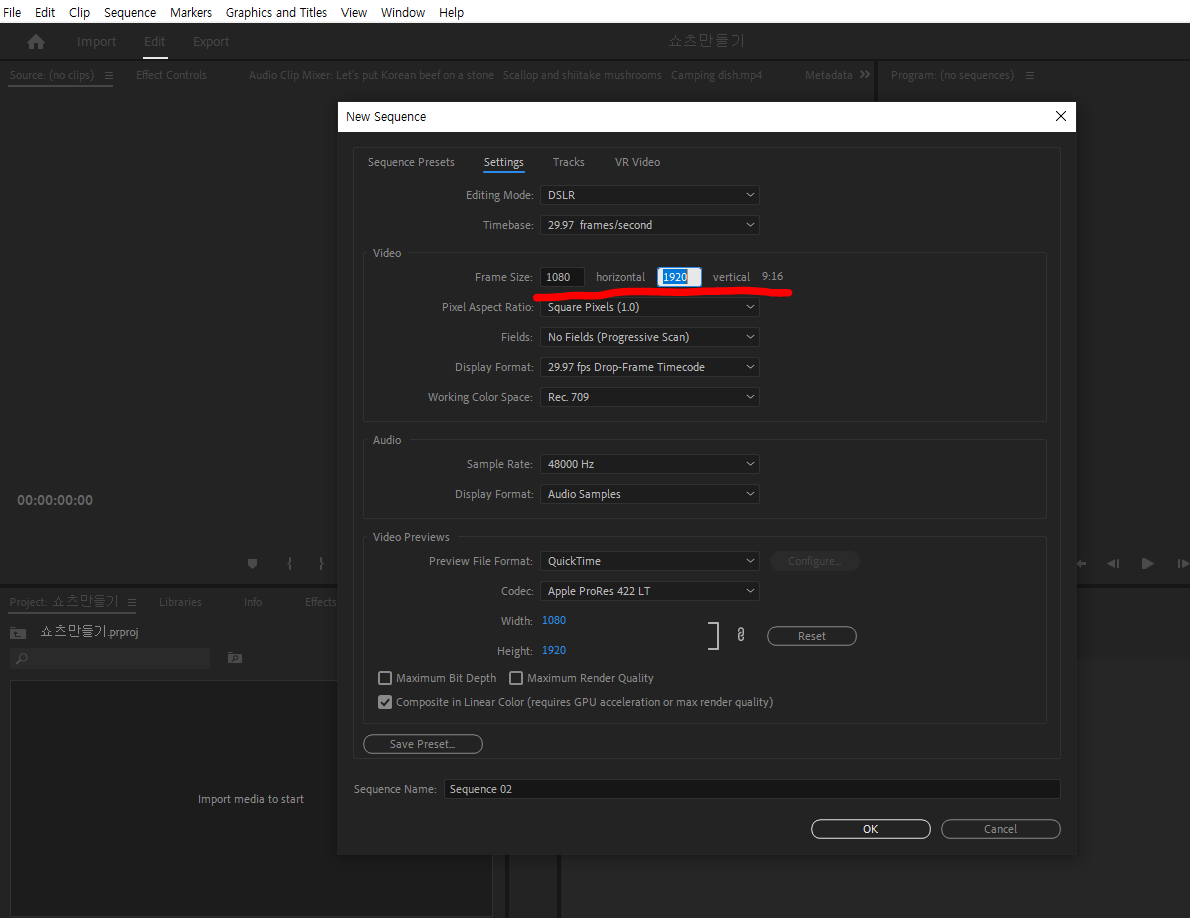
시퀀스 만들때, DSLR 1080p30 클릭후 setting으로 가서 가로 세로를 바꿔준다.
왼쪽 하단 'Save Preset' 으로 저장해두면 다음 부터는 다시 설정할 필요 없음!
'영상편집' 카테고리의 다른 글
| 프리미어 프로 시작하기 ( 워크스페이스 설정, 자주쓰는 단축키, 패널 기능 확인 ) (1) | 2023.12.25 |
|---|---|
| 영상편집 공부 시작하기 (시작 전 다운로드 모음.zip) (0) | 2023.12.23 |

